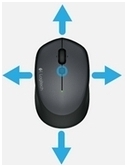
Para executar um gesto:
- Para realizar um gesto, mantenha o botão gestos pressionado enquanto move o mouse para a direita, para a esquerda, para cima ou para baixo.
| Gestos | Windows 7 e 8 | Windows 10 | macOS X |
 |
Encaixar à esquerda | Deslizar para a esquerda | Deslizar para a esquerda |
 |
Maximizar janela | Exibição de tarefa | Mission Control |
 |
Encaixar à direita | Deslizar para a direita | Deslizar para a direita |
 |
Mostrar área de trabalho | Mostrar/ocultar área de trabalho | App Exposé |
DICA: é possível usar o Logitech Options para atribuir gestos para outros botões do M535/M336/M337. Consulte Personalização de gestos do mouse M535/M336/M337 com o Logitech Options.
Observação Importante: A ferramenta de atualização de firmware não é mais suportada ou mantida pela Logitech. É altamente recomendável usar o Logi Options+ para seus dispositivos Logitech compatíveis. Estamos à sua disposição para ajudar com qualquer situação durante esta transição.
Observação Importante: O Logitech Preference Manager não é mais suportado ou mantido pela Logitech. É altamente recomendável usar o Logi Options+ para seus dispositivos Logitech compatíveis. Estamos à sua disposição para ajudar com qualquer situação durante esta transição.
Observação Importante: O Logitech Control Center não é mais suportado ou mantido pela Logitech. É altamente recomendável usar o Logi Options+ para seus dispositivos Logitech compatíveis. Estamos à sua disposição para ajudar com qualquer situação durante esta transição.
Observação Importante: O Logitech Connection Utility não é mais suportado ou mantido pela Logitech. É altamente recomendável usar o Logi Options+ para seus dispositivos Logitech compatíveis. Estamos à sua disposição para ajudar com qualquer situação durante esta transição.
Observação Importante: O Software Unifying não é mais suportado ou mantido pela Logitech. É altamente recomendável usar o Logi Options+ para seus dispositivos Logitech compatíveis. Estamos à sua disposição para ajudar com qualquer situação durante esta transição.
Observação Importante: O software SetPoint não é mais suportado ou mantido pela Logitech. É altamente recomendável usar o Logi Options+ para seus dispositivos Logitech compatíveis. Estamos à sua disposição para ajudar com qualquer situação durante esta transição.
PERGUNTAS FREQUENTES
Não há produtos disponíveis para esta seção
